¿Le pareció útil este contenido?
¿Cómo podríamos hacer que este artículo sea más útil?
Aplicación LaCie BOSS
La aplicación LaCie BOSS le permite gestionar archivos almacenados en la unidad Rugged BOSS SSD, así como dispositivos conectados a sus puertos SD y USB (drones, tarjetas SD, dispositivos de almacenamiento USB, cámaras y videocámaras, entre otros dispositivos). Es posible utilizar la aplicación LaCie BOSS con los siguientes sistemas operativos:
- Android 6.0 y superior
- iOS 11.0 y superior
Utilice la aplicación LaCie BOSS para:
- Ver archivos presentes en la unidad Rugged BOSS SSD, en tarjetas SD y dispositivos USB conectados y en su dispositivo móvil.
- Copiar archivos desde tarjetas SD y unidades USB conectadas a la unidad Rugged BOSS SSD.
- Gestionar archivos en la unidad Rugged BOSS SSD.
- Confirmar la copia sencilla con el dispositivo móvil en lugar de con la pantalla LCD y el botón de acción.
- Poner puertos en cola para una copia sencilla con el dispositivo móvil.
Menú y opciones
Utilice los menús Navegación y Más para gestionar los archivos y la configuración de la aplicación.
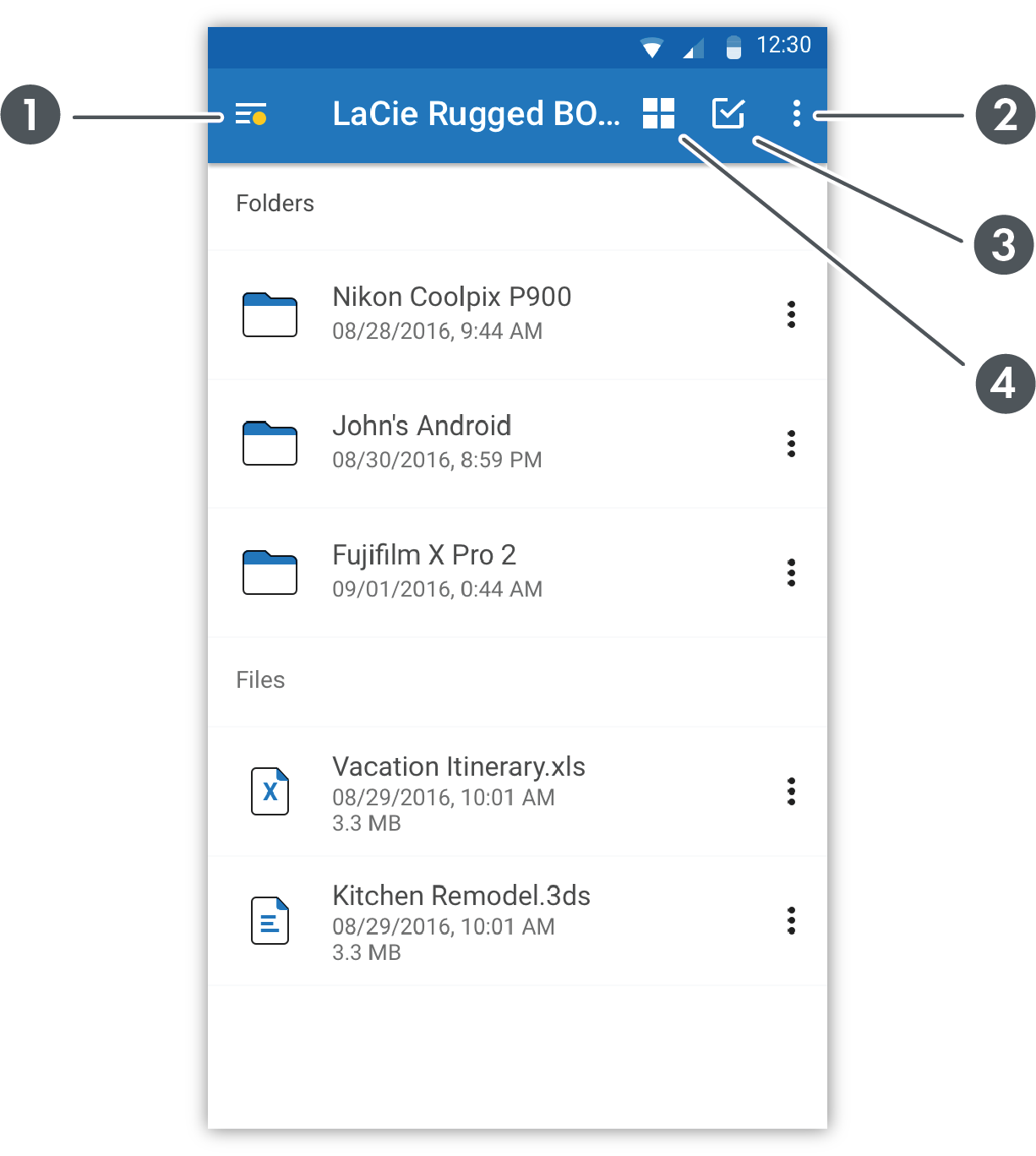
- Navegación (apertura/cierre del menú lateral)
- Más
- Selección
- Vista
Cuando se seleccionan carpetas y archivos, aparecen opciones en la parte inferior de la pantalla.

- Compartir
- Mover
- Copiar
- Opciones
Selección de un dispositivo
- Pulse el icono Navegación.
|
|
|
|
- Púlselo para seleccionar un dispositivo.
Visualización de carpetas y archivos
Para examinar carpetas y archivos, pulse una carpeta para abrirla. Utilice el icono Atrás para retroceder a la carpeta anterior.
Opciones de visualización
Utilice las opciones de visualización para lo siguiente:
- Ver archivos como una cuadrícula de imágenes en miniatura o una lista.
- Seleccionar el orden de las carpetas y los archivos.
Para seleccionar entre las opciones de visualización:
| Pulse el icono Visualización. |
|
| Pulse el icono Más |
|
Selección de carpetas y archivos
- Pulse el icono Más.
|
|
|
|
- Pulse la opción Seleccionar.
- Pulse las carpetas y los archivos. Para seleccionar todos los archivos que se muestran, vuelva a pulsar el icono Más y elija Seleccionar todo. Una marca de verificación indica las carpetas y los archivos seleccionados.
Para anular la selección de todas las carpetas y los archivos seleccionados actualmente, pulse el icono Más y elija Borrar selección.
Copia de carpetas y archivos
- Seleccione las carpetas y los archivos que desee copiar.
- Pulse el icono Copiar. Se abren los controles deslizantes del menú Navegación.
- Seleccione el dispositivo de destino.
- Diríjase a la carpeta de destino para los archivos copiados.
- Pulse el icono Marca de verificación para confirmar la copia o el icono X para cancelarla.
Transferencia de carpetas y archivos
- Seleccione las carpetas y los archivos que desee transferir.
- Pulse el icono Mover. Se abren los controles deslizantes del menú Navegación.
- Seleccione el dispositivo de destino.
- Diríjase a la carpeta de destino para los archivos transferidos.
- Pulse el icono Marca de verificación para confirmar la transferencia o el icono X para cancelarla.
Uso compartido de archivos
- Seleccione uno o más archivos que desee compartir.
- Pulse el icono Compartir.
- Elija la aplicación para el uso compartido.
Eliminación de archivos
- Seleccione las carpetas y los archivos que desee eliminar.
 Pulse el icono Opciones en la parte inferior de la pantalla
Pulse el icono Opciones en la parte inferior de la pantalla y, a continuación, seleccione la opción Eliminar.
y, a continuación, seleccione la opción Eliminar.
 Pulse el icono Papelera en la parte inferior de la pantalla.
Pulse el icono Papelera en la parte inferior de la pantalla.
- Se muestra un cuadro de diálogo. Para confirmar la eliminación, pulse Eliminar, o pulse Cancelar para anularla.
Visualización de información
Puede ver la siguiente información sobre las carpetas y los archivos:
- Nombre: El nombre de la carpeta o el archivo.
- Fecha: La fecha de creación de la carpeta o el archivo.
- Tipo: El tipo de documento. Las carpetas se muestran como CARPETA.
- Tamaño: El tamaño del archivo. (No se muestra para las carpetas).
- Ruta: La ubicación del archivo o la carpeta en el sistema de archivos.
Para ver la información sobre un archivo o una carpeta:
- Pulse el icono Opciones junto a una carpeta o un archivo.
|
|
|
|
- Seleccione la opción Información.
- Seleccione la opción Listo.
Cambio de nombre de carpetas y archivos
- Pulse el icono Opciones junto a la carpeta cuyo nombre desee cambiar.
|
|
|
|
- Seleccione la opción Cambiar nombre.
- Se muestra un cuadro de diálogo. Utilice el teclado virtual para especificar un nombre nuevo.
- Seleccione la opción Cambiar nombre.
Rotación de imágenes
Puede girar una imagen 90 grados en el sentido de las agujas del reloj.
- Pulse el icono Opciones junto a un archivo de imagen.
|
|
|
|
- Seleccione la opción Girar.
Apertura de archivos
Pulse un archivo para abrir un archivo multimedia.
La aplicación BOSS puede leer y reproducir archivos multimedia compatibles con la plataforma móvil. Si no es posible leer un archivo multimedia, la aplicación le indicará que utilice una aplicación alternativa en su dispositivo móvil o que elija una aplicación en Google Play Store o el App Store de Apple.
Confirmación de una copia sencilla con el dispositivo móvil
La aplicación BOSS puede utilizarse para confirmar una copia sencilla iniciada en la unidad Rugged BOSS SSD.
- Conecte su dispositivo móvil a la unidad Rugged BOSS SSD con el cable acoplado.
- Pulse el botón de acción para que la unidad Rugged BOSS SSD busque el dispositivo móvil conectado. (Puede tardar hasta 20 segundos en encontrar un dispositivo conectado). La aplicación BOSS se iniciará automáticamente.
- Inserte una tarjeta SD o conecte un dispositivo (por ejemplo, una unidad de almacenamiento, un dron o una cámara) al puerto USB de la unidad Rugged BOSS SSD.
- En la unidad Rugged BOSS SSD aparecerá un mensaje que le pedirá que confirme la copia sencilla. Pulse SÍ para confirmarla o NO para cancelarla.
Visualización de los ajustes de la aplicación BOSS
- Pulse el icono Navegación.
- Pulse la opción Configuración.
- Seleccione la configuración aplicable.




